QR コードは、「サイト設定」の「サイト設定」画面で「プレビュー用の URL を QR コードで表示する」が ON に設定されている場合にのみ表示されます。
- 1. WebRelease のユーザ管理
- 2. ユーザの一覧
- 3. ユーザの登録
- 4. ユーザの休止
- 5. ユーザの削除
- 6. ユーザの一括削除
- 7. 自分のユーザプロファイルの変更
- 8. ログイン通知メール
- 9. TOTP ワンタイムパスワードの設定
- 10. ログインユーザ一覧
- 11. ログイン履歴
- 12. ユーザ登録情報の一括処理
- 1. サイトの作成
- 2. サイト設定
- 5. 辞書の管理
- 6. 外部リンクのチェック
- 7. サイトのエキスポート
- 8. サイトのインポート
- 9. サイトの閉鎖
- 10. サイトの削除
- 11. サイトの操作履歴
- 1. テンプレート
- 2. テンプレートの作成
- 3. 文書型の定義
- 5. テンプレートリソース
- 7. WYSIWYG エディタ設定
- 8. テンプレート・プロファイラ
- 9. テンプレートのリビジョン
- 10. テンプレートのダウンロード
- 11. テンプレートのアップロード
- 12. テンプレートの上書きアップロード
- 13. テンプレートのフォルダ
- 14. テンプレートの状態
- 15. テンプレートの削除
- 16. ページ作成後のテンプレート修正
- 17. 入力フィールドの短縮表示
- 18. 作成したページの一覧
- 19. テンプレートとスタッフ
- 20. テンプレートの操作履歴
- 21. テンプレートを参照している目次の一覧
- 22. テンプレートの検索
- 1. ページの作成
- 2. ページのプレビュー
- 3. 実機でのプレビュー
- 4. ページの状態
- 8. ページの編集完了
- 9. ページの公開
- 10. ページの公開終了
- 11. ページのエキスポート
- 12. ページの削除
- 13. ページのリビジョン管理
- 14. ページのリビジョン間の比較表示
- 15. リンク元一覧
- 16. ページ内の外部リンク一覧
- 17. ページの公開状況
- 18. Markdown の使い方
- 19. コンテンツ中の語句のチェック
- 20. ページの操作履歴
- 22. バージョニングフォルダ
- 25. 外部作成コンテンツのインポート
- 26. スケジュール一覧
- 27. ページの検索
- 1. システムの状態確認
- 2. WebRelease の停止と起動
- 3. データのバックアップ
- 4. メモリ設定
- 5. メールサーバの設定
- 6. Proxy サーバの設定
- 7. パスワードセキュリティ設定
- 8. TOTP 認証の有効化
- 9. アカウントの自動閉鎖
- 10. ログイン通知メールの設定
- 11. システムからの通知メール
- 12. Cookie に Secure 属性をつける
- 13. その他のシステム設定
- 14. 証明書のインポート
- 15. ストレージの管理
- 16. 操作履歴
- 17. ログファイルのダウンロード
- 18. ログインエラーへの対応
- 19. WebRelease のバージョンアップ
- 20. ライセンスのアップグレード
- 21. 期間ライセンスコードの更新
- 22. WebRelease の Uninstall
-
- 1. add
- 2. allObjects
- 3. allPages
- 4. channel
- 5. channelCookieName
- 6. channelName
- 7. codePointAt
- 8. comma3
- 9. concatenate
- 10. contentType
- 11. count
- 12. currentTime
- 13. divide
- 14. encodeURI と encodeURIComponent
- 15. encoding
- 16. fileName
- 17. fileSize
- 18. find
- 19. firstElement
- 20. folder
- 21. formatDate
- 22. formatDateRFC2822
- 23. formatDateW3CDTF
- 24. fullURL
- 25. gengou
- 26. getXML
- 27. group
- 28. halfwidth
- 29. hasElement
- 30. hasMethod
- 31. head
- 32. indexOfPage
- 33. isEven と isOdd
- 34. isFirstElement と isNotFirstElement
- 35. isFirstPage
- 36. isLastElement と isNotLastElement
- 37. isLastPage
- 38. isNull と isNotNull
- 39. isNumber
- 40. isPreview と isNotPreview
- 41. jstr
- 42. kmg1000
- 43. kmg1024
- 44. lastElement
- 45. lastModifiedDate
- 46. length
- 47. multiply
- 48. nextElement
- 49. nextPage
- 50. number
- 51. pageCreatedDate と revisionCreatedDate
- 52. pageID
- 53. pageRevision
- 54. pageTitle
- 55. pageWithPageID
- 56. parseDate
- 57. parseDateRFC2822 と parseDateRFC2822Relaxed
- 58. parseDateW3CDTF
- 59. parseHtml
- 60. path
- 61. prevElement
- 62. prevPage
- 63. previewClock
- 64. previewLanguage
- 65. quote
- 66. remainder
- 67. replaceAll と replaceFirst
- 68. resourceURL
- 69. resourceWithName
- 70. rtlCount
- 71. rtlRatio
- 72. scheduledEndDate
- 73. scheduledStartDate
- 74. searchText
- 75. setScale
- 76. siteTimeZone
- 77. sort
- 78. split
- 79. startsWith と endsWith
- 80. string
- 81. stripTags
- 82. substring
- 83. subtract
- 84. suffix
- 85. tail
- 86. templateName
- 87. thisPage
- 88. toEntityRef
- 89. toLowerCase と toUpperCase
- 90. trim
- 91. unescapeEntities
- 92. unsplit
- 93. width と height
7章 ページの作成
3. 実機でのプレビュー
WebRelease でコンテンツの制作と管理を行っている状況で、実機、例えば Android タブレットや iPhone などのスマートフォンで、コンテンツをプレビューする必要が生じることがあります。
WebRelease はそのような状況に対応するための機能として、プレビュー用の URL と QR コードを表示する機能を持っています。プレビューアイコンにマウスを合わせてから 2 秒ほど待つとパネルに URL と QR コードが表示されます。
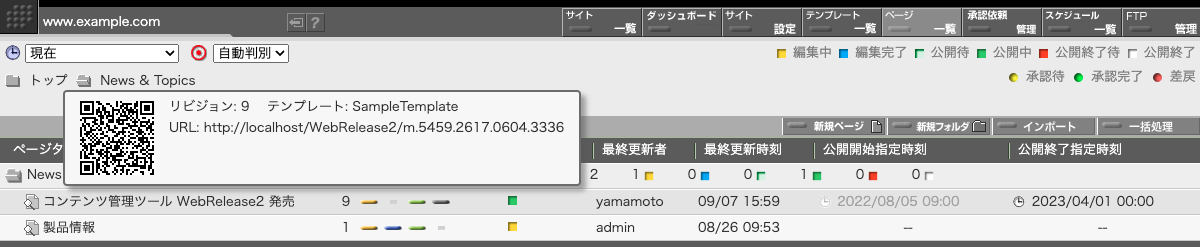
この例では http://localhost/WebRelease2/m.5459.2617.0604.3336という URL が表示されています。
表示されている URL はプレビュー画面を表示するための Jump-In 用 URL です。この URL にアクセスすることで、このページをプレビューすることができます。この URL を使うと、各種のデバイスから ID / パスワードによる認証を行なうことなくプレビュー画面にアクセスすることができます。
表示されている QR コードには、この Jump-In URL がコード化されています。この QR コードをスマートフォンなどのデバイスのカメラにかざすことで、簡単に実機でのプレビューを行うことができます。
カメラを使っての Jump-In ができない場合には、多少手間がかかりますが、URL (この場合 http://localhost/WebRelease2/m.5459.2617.0604.3336)を実機に手入力することでプレビュー画面にアクセスすることができます。
この URL はワンタイム URL になっています。この URL でプレビュー画面にいずれかのデバイスから一度 Jump-In すると URL は直ぐに無効化され、同じ URL を使って他のデバイスから Jump-In することはできなくなります。URL をワンタイム化することによりセキュリティ面での安全性が確保されています。また、この URL を表示したユーザのセッションが終了すると(ユーザがログアウトすると)URL は無効になります。
Jump-In URL と QR コードはどこのプレビューアイコンででも表示されます。クリックするとプレビューできる場所では、どこでも Jump-In URL と QR コードを得ることができます。
チャネルの指定
QRコードを使ってプレビューする場合にも、チャネルを指定して特定のチャネル用のページをプレビューすることができます。
「自動判別」が選ばれた状態でプレビューを行うと、プレビューに使用したデバイスを「デバイス判定ルール」に照らし合わせてデバイスを判定し、そのデバイス用のコンテンツがプレビューされます。
特定のチャネルを選んだ状態でプレビューを行った場合には、選ばれたチャネルに配信されるコンテンツがプレビューされます。
